Windows8系统提示公用外壳DLL已停止工作的处理方案
随着电脑硬件和软件的不断升级,微软的Windows也在不断升级,从架构的16位、16+32位混合版(Windows9x)、32位再到64位, 系统版本从最初的Windows 1.0 到大家熟知的Windows 95、Windows 98、Windows ME、Windows 2000、Windows 2003、Windows XP、Windows Vista、Windows 7、Windows 8、Windows 8.1、Windows 10 和 Windows Server服务器企业级操作系统,不断持续更新,微软一直在致力于Windows操作系统的开发和完善。现在最新的正式版本是Windows 10。
近来,有些用户在Win8系统中遇到一些奇怪提示,莫名的弹出提示“Windows外壳公用dll已停止工作,出现一个问题,导致程序停止正常工作。如果有可用的解决方案,windows将关闭程序并通知你”。具体如下图所示。当遇到这种情况该如何来处理呢?针对这问题,现在,小鱼一键重装系统小编就向大家介绍两种关于这问题的解决方法。
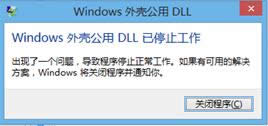
解决方法:
1、首先在Win8.1系统中按Win+Q,然后在搜索框内输入服务;
2、打开服务窗口之后,找到UPnP Device Host并右键属性;
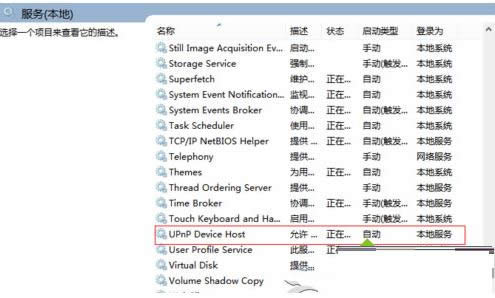
3、然后将其改成自动启动,确定应用即可。
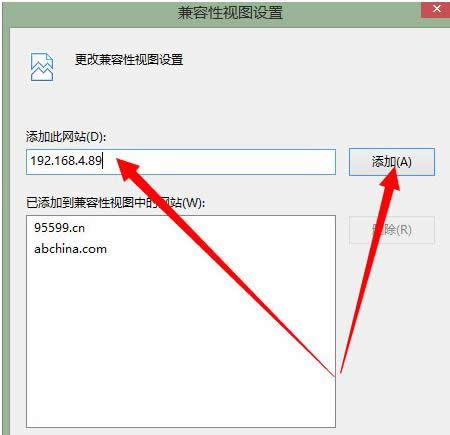
其他参考方法:1、打开“控制面板”→点击“程序”→在“默认程序”下面点击“是某种文件类型在特定程序中始终打开”2、在加载的文件类型中选择你要设置关联程序的文件类型,点击"更改程序"3、在打开的“打开方式”程序列表中选择你要设置的程序,“确定”,如果程序列表中没有列出你要设置的程序,点击“浏览”4、找到你要设置的程序的安装目录,选中程序启动图标,点击“打开”。5、返回打开方式对话框,再在程序列表中选择你刚才添加进来的程序,确定就OK了。注意,这里的“始终使用选择的程序打开文件”是暗的,不可以取消选择,这和上面说到的右键文件“打开方式”中选择打开方式是不同的。
要是你在使用电脑的过程中也遇到这样的故障,不妨试试上面介绍的Win8系统提示公用外壳DLL已停止工作的解决方案来处理。
Microsoft Windows,是美国微软公司研发的一套操作系统,它问世于1985年,起初仅仅是Microsoft-DOS模拟环境,后续的系统版本由于微软不断的更新升级,不但易用,也慢慢的成为家家户户人们最喜爱的操作系统。
……